

 0
0
آموزش publish وب سایت در Asp.Net MVC 5
آموزش پابلیش وب سایت در Asp.Net MVC 5
در این پست برای شما آموزش publish وب سایت در Asp.Net MVC۵ را قرار داده ایم.
آموزش Publish کردن برنامه در Visual studio ۲۰۱۳
بعد از ساخت برنامه و اتمام مراحل پیاده سازی باید برنامه به منظور حفظ کدهای برنامه نویسی و بهینه شدن سرعت بارگذاری اسناد و پوشه های برنامه Publish شوند اما پیش از آغاز انجام Publish کردن برنامه های خود به روش زیر، ابتدا ابتدا مقاله را تا انتها بخوانید بعدا اقدام به Publish کد های برنامه خود کنید.
نکته مهمی در انتها ذکر خواهید کرد که عمل Publish شما را برای بارگذاری وب سایت در صورت انجام ندادن با مشکل مواجه خواهد کرد.
برای انجام این کار مانند تصویر بر روی پروژه کلیک راست کرده و گزینه Publish را انتخاب کنید.
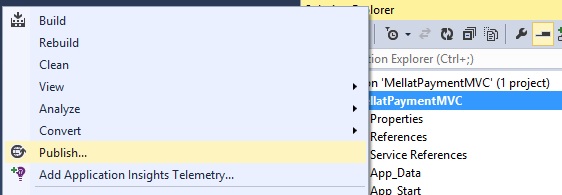
پنجرهه جدیدی به شکل زیر باز خواهد شد
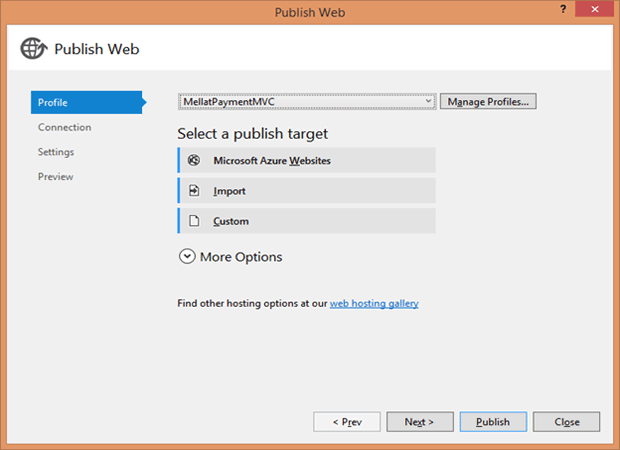
در این مرحله بر روی دکمه Next کلیک کنید.
نکته:
با انتخاب custom می توانید یک نام برای فایل پابلیش خود وارد کنید.
کسانی که با Asp.Net کار می کنند باید گزینه را انتخاب کنند و یک نام برای پابلیش وارد کنند
در مرحله بعد visual studio ۲۰۱۳ گزینه های زیادی در اختیار شما قرار می دهد. ولی ما در این در قسمت Publish method روی گزینه File System قرار می دهیم تا عمل Publish روی کامپیوتر صورت گیرد.
در قسمت Location Target مسیر Publish را مشخص کنید
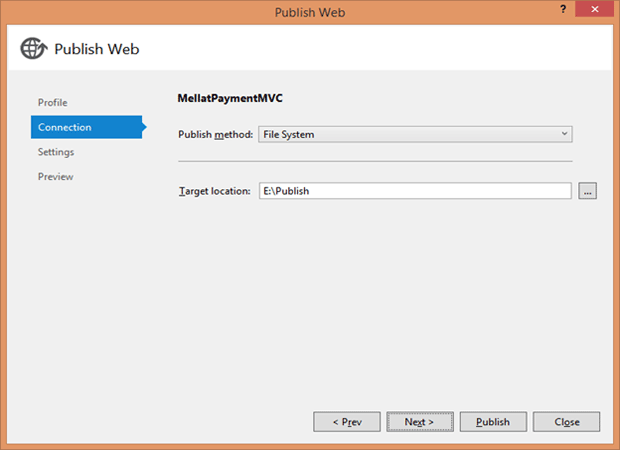
سپس روی دکمه Next کلیک کنید. در این مرحله Configuration را روی Debug تنظیم می کنیم تا در صورتی که برنامه خطا داشته باشد نمایش دهد.
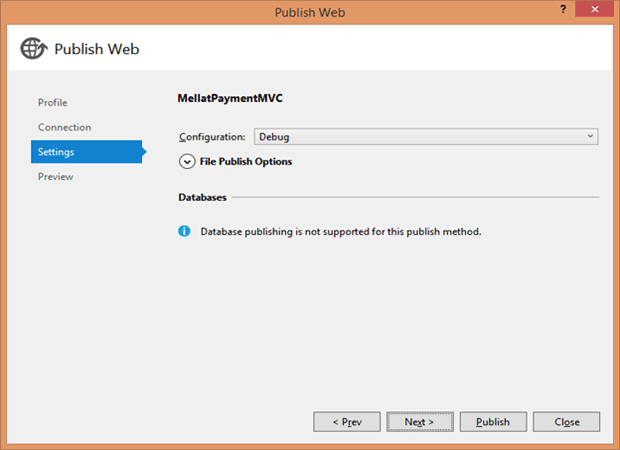
اگر با Asp.Net وب سایت خود رو طراحی کردید روی گزینه File Publish Options کلیک کنید سه گزینه پیش روی شماست
Delete all existing files prior to publish
به طور پیش فرض تیک این گزینه زده شده و اگر قبلا وب سایت خود رو پابلیش کرده باشید در صورت وجود فایل های قبلی آنها را حذف می کند.
Precompile during publishing
با زدن تیک این گزینه کلاس و کدهای برنامه را به dll تبدیل می کند
Exclude file from the App_Data folder
فایل های موجود داخل پوشه App_Data رو از برنامه خارج می کند

در این مرحله می توانید روی گزینه Publish کلیک کنید تا برنامه Publish شود. در صورتی که مشکلی در برنامه شما وجود نداشته باشد عملیات Publish با موفقیت صورت خواهد پذیرفت.
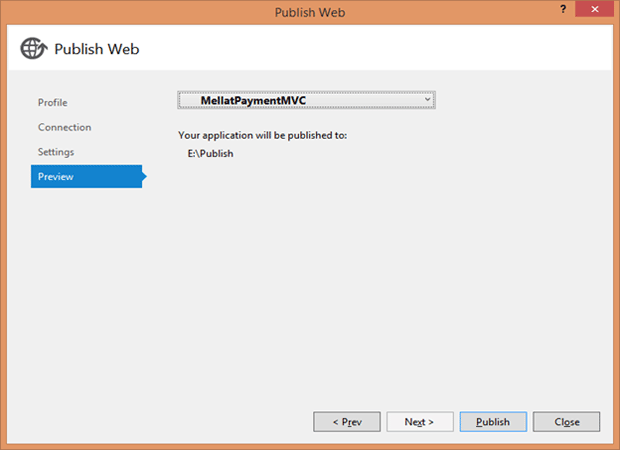
بعد از عمل Publish به مسیری که در مرحله قبل انتخاب کرده بودید بروید.
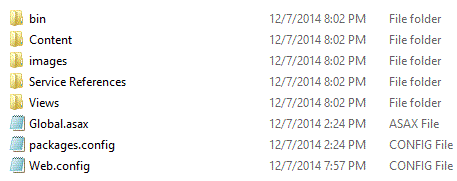
در این قسمت اگر به فایل Publish شد نگاه کنید خبری از پوشه های Models و Controllers و همچنین کلاس های برنامه نیست. اگر وارد پوشه bin شوید خواهید دید که تمامی آن ها در این پوشه قرار گرفته اند.
هنگامی که برنامه را با MVC نوشته باشید و از روش بالا استفاده کرده باشید و به خواهید وب سایت خود را روی هاست آپلود کنید و وب سایت خود را اجرا کنید برنامه با خطا مواجه خواهد شد متداول ترین این خطاها به شما اطلاع می دهد که فایل dll مربوط موجود نیست.
برای حل این مشکل باید قبل از Publish کردن تغییری در dll های خود داخل پوشه References بدهید.
در زیر لیستی برخی از dll هایی که باید خاصیت آنها تغییر کند نوشته شده
- EntityFramework.dll
- Microsoft.CSharp.dll
- System.ComponentModel.DataAnnotations.dll
- System.Data.Entity.dll
- System.Web.Abstractions.dll
- System.Web.dll
- System.Web.Entity.dll
- System.Web.Extensions.dll
- System.Web.Helpers.dll
- System.Web.Mvc.dll
- System.Web.Razor.dll
- System.Web.Routing.dll
نسبت به برنامه شما ممکن است dll های شما کمی متفاوت باشد.
برای حل مشکل بر روی dll مربوط کلیک راست کنید . گزینه properties را انتخاب کنید.
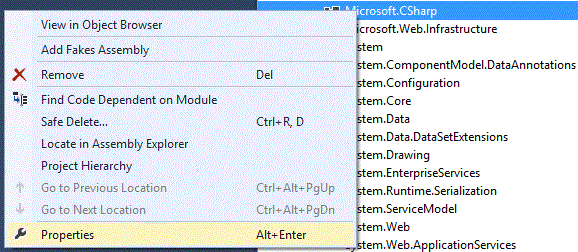
مقدار Copy Local را به True تغییر دهید این کار را برای تمامی dll های مورد نیاز انجام دهید. و دوباره برنامه را Publish کنید و اگر دوباره به محلی که برنامه را Publish کرده باشید بروید و وارد پوشه bin شوید دیگر خطایی درباره نبود Namespace های که ممکن است شما در برنامه های خود استفاده کرده باشید دریافت نخواهید کرد.
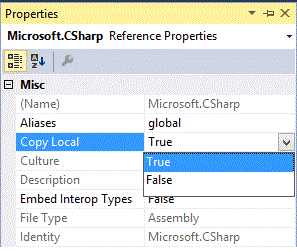



نظر / سوال